小米手机如何改变桌面样式 小米手机如何自定义后台任务显示样式
日期: 来源:贝斯特安卓网
自从小米手机的出现,人们对桌面样式和后台任务显示样式的需求得到了极大的满足,小米手机通过其独特的MIUI系统,为用户提供了丰富的个性化定制功能。无论是想要改变桌面的图标、壁纸、字体等样式,还是希望自定义后台任务的显示方式,小米手机都能轻松实现。这种个性化定制的特色,不仅让用户能够根据自己的喜好和风格来打造独一无二的手机界面,更提升了用户的使用体验和手机的实用性。小米手机的出现,不仅改变了人们对桌面样式和后台任务显示样式的认知,也让手机成为了一个个性展示和创造的平台。
小米手机如何自定义后台任务显示样式
方法如下:
1.点击设置
找到手机设置,点击进去。
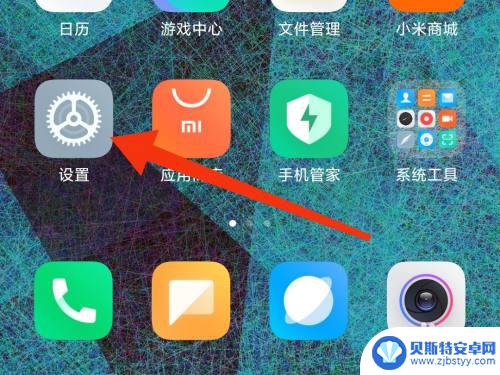
2.点击桌面
找到桌面,点击进去。
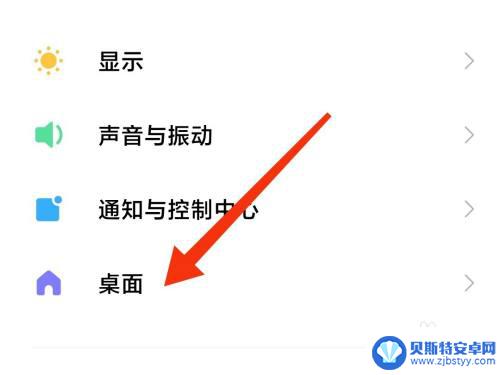
3.点击最近任务样式
最底部找到最近任务样式,点击进去。
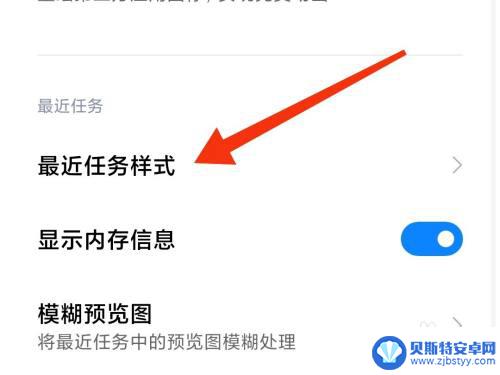
4.选择
MIUI12有两种任务样式:纵向排布和横向排布。
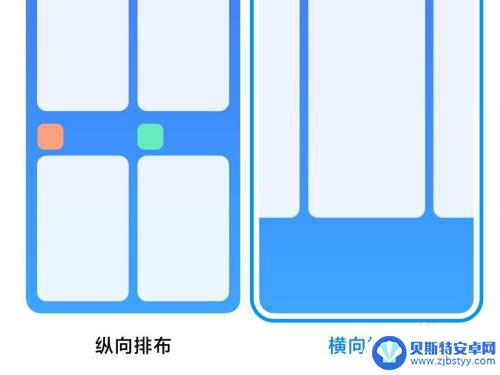
5.效果1
纵向排布。
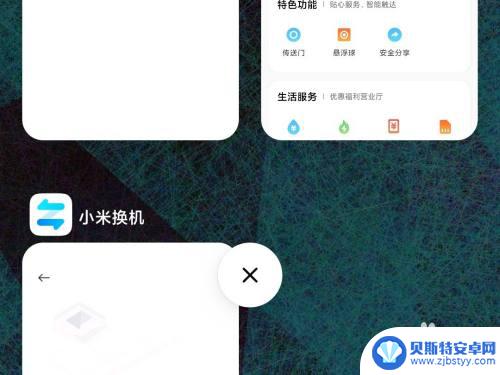
6.效果2
横线排布。
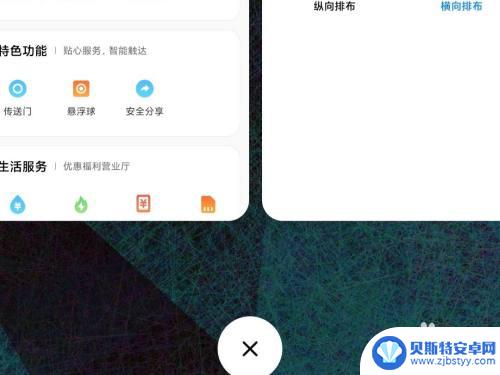
以上是关于如何改变小米手机桌面样式的全部内容,如果有遇到相同情况的用户,可以按照小编的方法来解决。












